在放置图元或绘制线时,使用对象捕捉与现有几何图元对齐。 启用或禁用捕捉、定义捕捉增量及使用键盘快捷键和跳转捕捉以提高工作效率。
在放置图元或绘制线(直线、弧线或圆形线)时,Revit 将显示捕捉点和捕捉线以帮助现有的几何图形排列图元、构件或线。 捕捉点在绘图区域显示为形状(三角形、正方形、菱形等)。 捕捉线在绘图区域显示为虚线。
下图显示了捕捉虚线和一个中点捕捉点(三角形)。
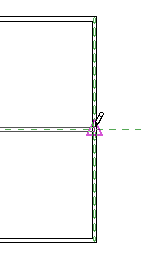
使用“捕捉”对话框来启用或禁用对象捕捉功能,并指定尺寸标注捕捉增量。 该设置在软件会话期间会一直保留。 捕捉设置应用于会话中所有打开的文件,但是不与项目一起保存。
捕捉增量
如果将某个图元放置在项目视图中,捕捉会在定义的增量出更改。
例如,当在绘图区域中绘制墙并从左到右移动光标时,墙的尺寸标注会根据定义的长度标注捕捉增量逐渐增大。 同样地,放置角度图元时,角度捕捉尺寸标注也会根据定义的角度标注捕捉增量而增大。
在放大视图时,捕捉增量会变小。 在缩小视图时,捕捉增量会变大。 您可以在“捕捉”对话框中定义这些捕捉增量。
捕捉的键盘快捷键
在项目中工作时,可以使用键盘快捷键或者右键单击上下文菜单来临时替换捕捉设置。 临时替换只影响单个拾取。
例如,如果需要一次捕捉到弧的中心,可以键入 SC 或从关联菜单中选择“捕捉替换” “中心”,这样只有弧中心会被识别为捕捉选项。
“中心”,这样只有弧中心会被识别为捕捉选项。
在进行拾取后,捕捉返回到在“捕捉”对话框中指定的设置。
跳转捕捉
跳转捕捉是离开当前光标位置的任意捕捉点。 例如,如果将光标放置在墙的中点上,跳转捕捉会显示在墙的端点处。
在使用键盘快捷键或“捕捉”对话框关闭“最近点”对象捕捉时,将产生跳转捕捉。